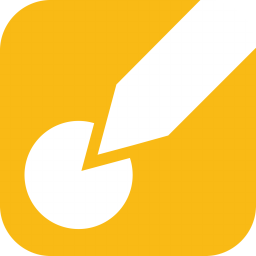
mobiledit Enterprise 10(手机内容管理工具)
v10.0.0.24883- 软件大小:117.0 MB
- 更新日期:2019-10-21 16:31
- 软件语言:简体中文
- 软件类别:数据恢复
- 软件授权:免费版
- 软件官网:待审核
- 适用平台:WinXP, Win7, Win8, Win10, WinAll
- 软件厂商:

软件介绍 人气软件 下载地址
MOBILedit Enterprise是一款功能强大的手机内容管理工具,该软件最大的亮点是它允许您处理手机上存储的内容。您可以浏览电话簿以查看联系人列表并添加新联系人、检查日历以查看约会并创建其他条目、阅读和编辑便笺以及查看所有已安装应用程序的列表。此外,MOBILedit Enterprise可以充当文件管理器,使您能够通过内置的预览功能浏览手机上的媒体文件和文档,另外,您还可以实现数据迁移、数据备份等多种功能,有需要的朋友赶紧下载体验吧!
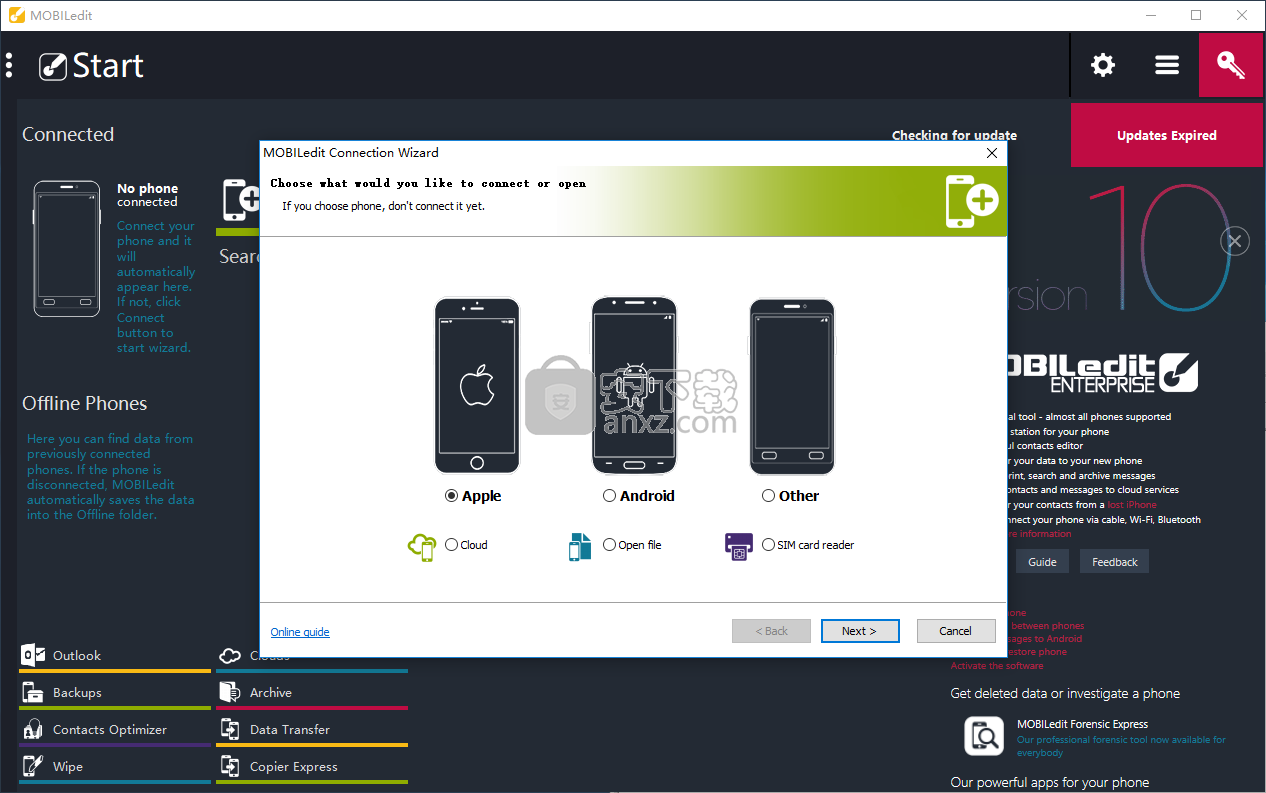
软件功能
MOBILedit Enterprise是专门为业务用户设计的,它提供功能齐全的电话管理应用程序,在许多情况下都可以提供帮助。首先,它可用于创建数据备份,将电话内容复制到计算机。此外,当必须在两个设备(例如,潜在客户列表)之间共享大量联系人时,它会派上用场。
连接手机所需的最低配置
MOBILedit Enterprise为各种制造商和电话型号提供支持。为了方便起见,它还会部署一整套驱动程序,以使移动设备能够与其连接的计算机进行通信。这样,应用程序可以在插入手机后立即检测到手机。您唯一要做的就是将手机配置为信任主机PC。
连接电话后,您可以通过单击其名称来查看有关该设备的详细信息。从设备ID和平台到制造商,型号,硬件和软件版本,您都可以在一个简单的摘要页面中阅读所有内容。
浏览电话内容并创建数据备份
您不仅可以浏览手机托管的全部数据,还可以创建备份。使用MOBILedit Enterprise,您可以将重要的文件和文件夹或联系人列表上传到云,iPhone的iTunes或本地计算机。此外,您可以使用它来存档旧消息,通话记录或不再使用但想保留的注释。
允许快速电话管理,迁移和备份
MOBILedit Enterprise随附的高级电话内容管理选项可将其推荐给希望有效处理公司电话中存储的内容的所有公司用户。它允许快速的数据传输和备份,并提供了一种方便的方法来将整个电话内容迁移到另一台设备。
软件特色
浏览电话内容,检查联系人列表,日历,便笺,已安装的应用程序,媒体文件和文档
管理内容,例如短信,电话,联系人和便笺
备份重要数据
存档旧消息,通话和备忘
简单的方式使您的手机与计算机保持联系
该程序能够完成大量操作,包括发送SMS,电子邮件同步,联系人管理等
在PC和手机之间建立连接
该应用程序具有直观且易于使用的连接创建向导
安装方法
1、双击安装程序进入如下的语言选择界面,选择English,点击【OK】。
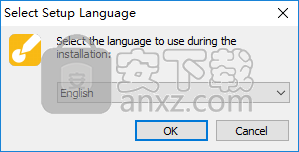
2、随即进入MOBILedit Enterprise安装向导,单击【next】。
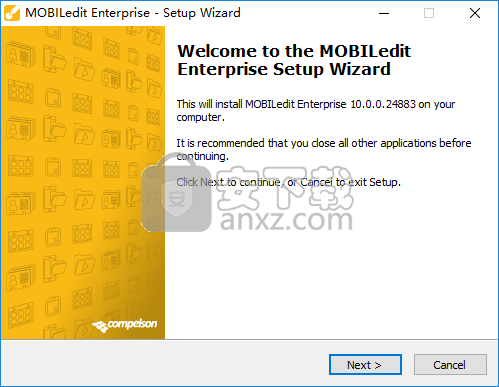
3、阅读软件许可协议,勾选【 I accept the agreement】的选项,然后进入下一步的安装。
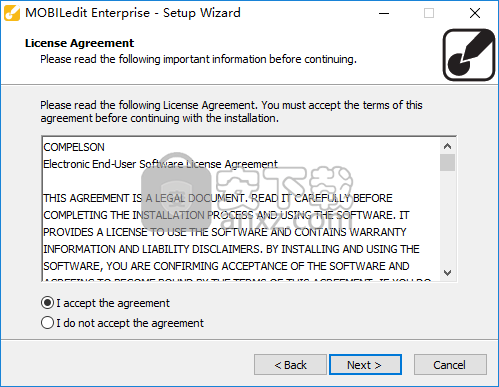
4、选择目标位置,可以选择默认的C:\Program Files (x86)\MOBILedit Enterprise。
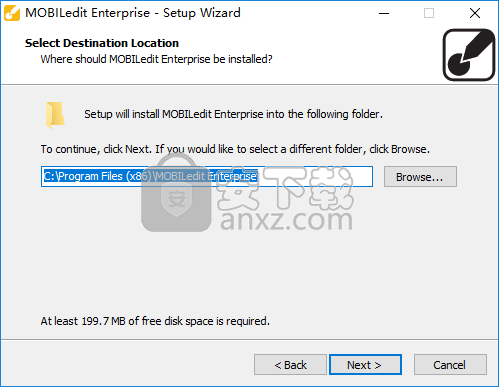
5、选择附加任务,勾选Create a desktop icon的选项。
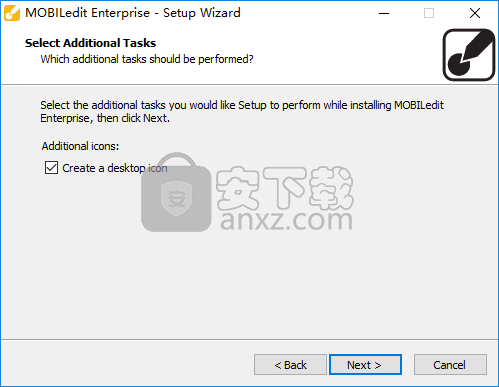
6、正在安装,等待安装完成。
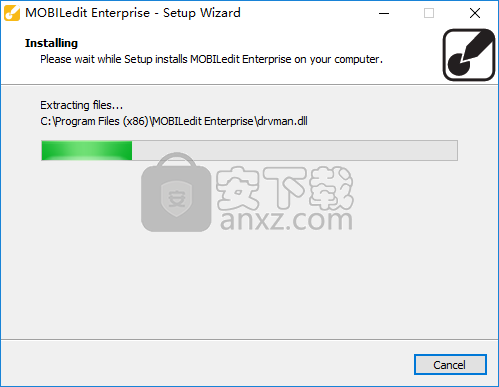
7、弹出如下的安装成功提示,取消【launch MOBILedit Enterprise】的选项,点击【finish】完成安装。
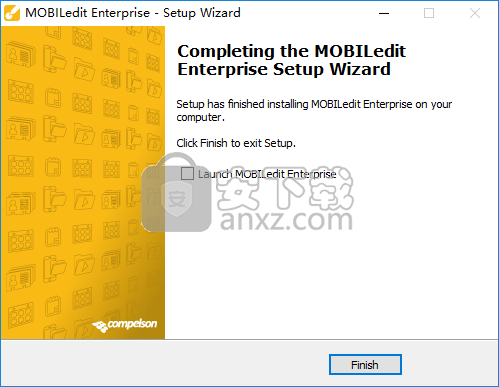
8、安装完成后,先不要运行软件,将补丁文件复制到软件的安装目录,默认安装目录路径为C:\Program Files (x86)\MOBILedit Enterprise。
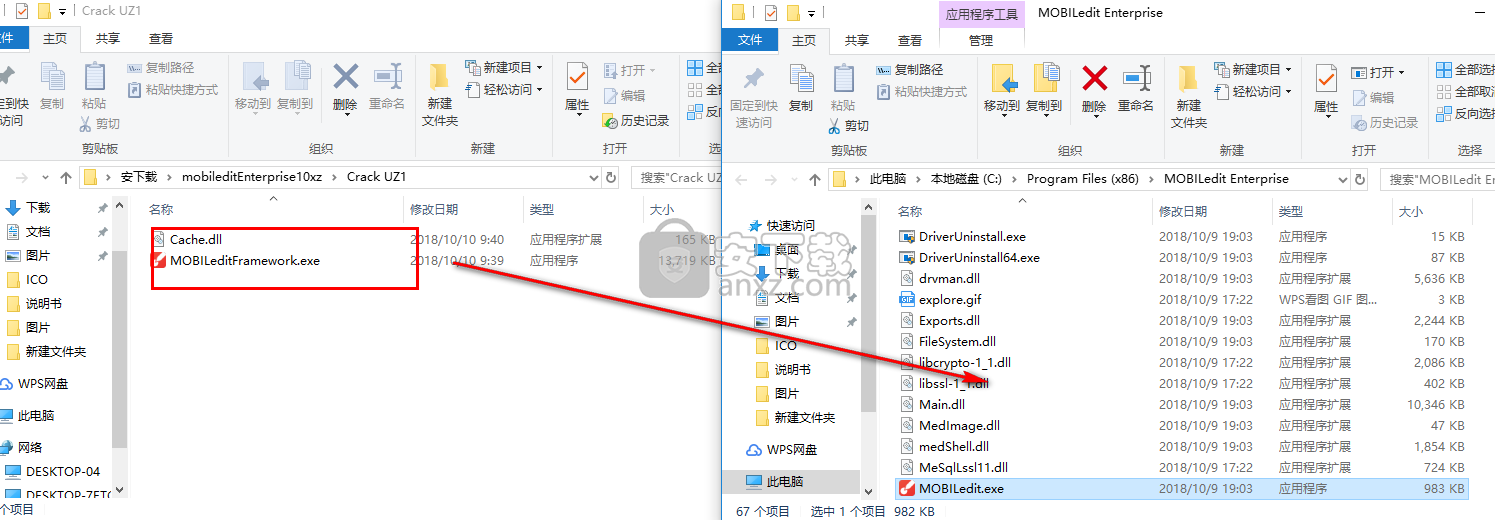
9、弹出如下的目标包含2个同名文件的提示,点击【替换目标中的文件】。
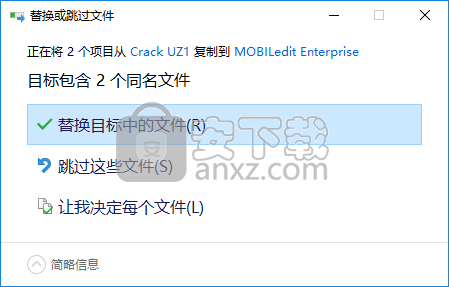
10、运行MOBILedit Enterprise即可开始进行使用。
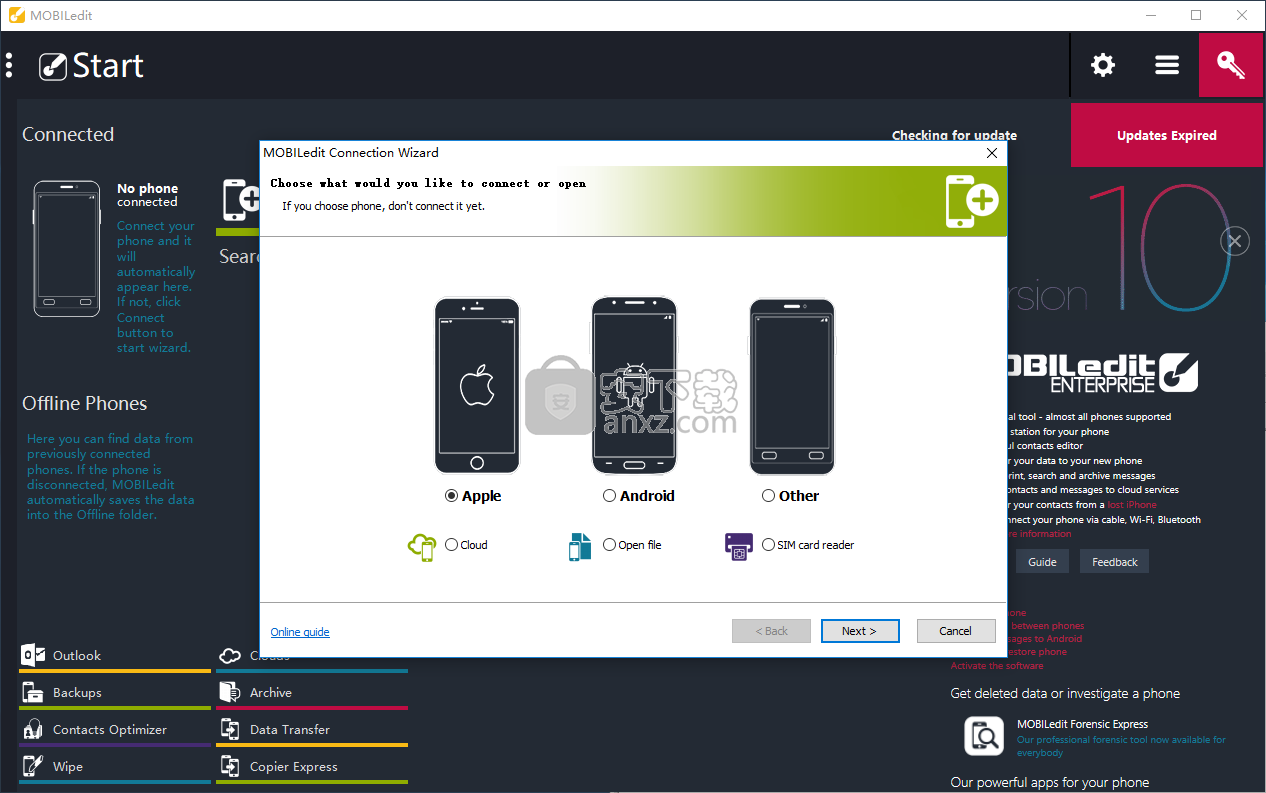
使用说明
通用设置
常规设置与基本的MOBILedit设置相关联。有一些问题需要设置:
名字在姓氏之前-此选项允许您在视图中交换名字和姓氏。某些电话在名称解释方面存在问题,因此此选项可以解决可能的不正确显示。
将手机的时间与PC同步–选中此选项可自动将手机的时间与计算机的时间同步(将计算机设置为主计算机)。
将MOBILedit最小化到系统托盘,使程序最小化到托盘而不是任务栏。
数据文件存储-您可以更改数据文件的路径。默认情况下,数据文件存储在当前用户的文件夹中。
如何查找用户的文件夹(默认设置):
•Windows XP◦C:\ Documents and Settings \ [CURRENT USER] \ Application Data \ MOBILedit
•Windows Vista和更高版本◦C:\ Users \ [当前用户] \ AppData \ Roaming \ MOBILedit
不存储离线数据是适合在公共场所使用的选项。这样可以确保不会无意间泄露用户的个人数据。
外部数据存储
在Android 5.0及更高版本上,为了访问电话(即SD卡)上的外部数据存储,您可以使用文档提供程序功能。 在主菜单中选择“文档提供者”,然后单击“选择外部存储”。

单击该按钮后,将显示以下消息,并且以下屏幕将出现在您的手机上。
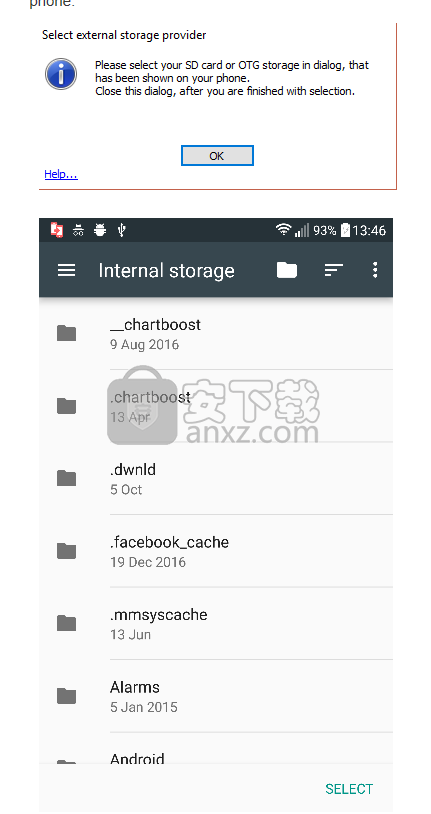
在电话上,单击菜单并选择所需的外部存储,然后点击右下角的“选择”。
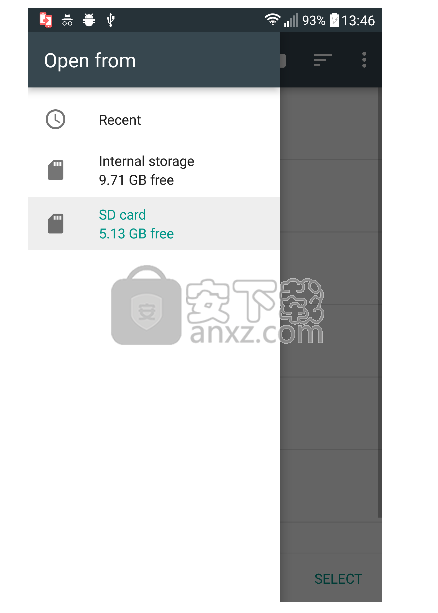
完成后,MOBILedit将自动重新读取文件,您将可以在PC上查看它们。 请注意,外部存储将以8个字母长的代号命名(即电话的呼叫方式),如下所示。
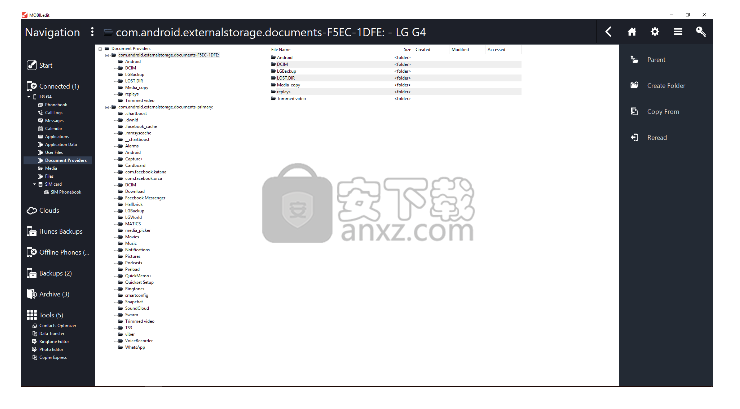
无法在Android上发送消息
如果您的电话已连接到PC,并且您可以看到所有消息,但无法发送一条消息(除了错误窗口),则可能是由于设备上启用了飞行模式引起的。
确保禁用飞行模式,并且您的电话已连接到服务提供商(并有信号)以允许接收SMS消息。
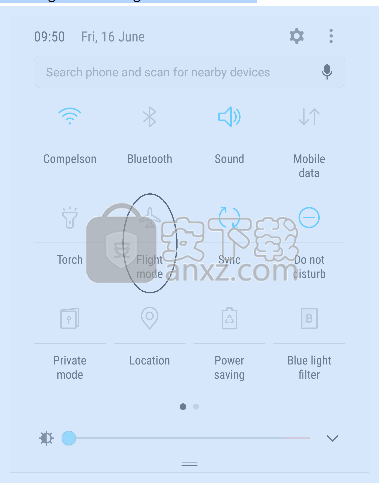
人气软件
-

EasyRecovery12(数据恢复软件) 24.4 MB
/简体中文 -

ghost32 1.51 MB
/简体中文 -

Advanced EFS Data Recovery Pro(EFS文件恢复工具) 9.53 MB
/简体中文 -

Acer eRecovery Management(Acer电子恢复管理工具) 19.85 MB
/英文 -

Stellar Data Recovery 9(数据恢复软件) 113 MB
/简体中文 -

iMyFone Fixppo(多功能ios系统修复工具) 32.85 MB
/英文 -

Recover My Files 4.9.4.1324 汉化版 10.00 MB
/简体中文 -

Advanced Photoshop Repair(修复PS图工具)v1.1 0.59 MB
/英文 -

Amazing Samsung Data Recovery(三星数据恢复软件) 11.9 MB
/简体中文 -

ReiBoot(iOS系统修复软件) 14.1 MB
/简体中文


 嗨格式数据恢复大师 v2.9.1491.4
嗨格式数据恢复大师 v2.9.1491.4  VIDEORECOVERY 2019(数据恢复软件) V5.1.9.4 免费版
VIDEORECOVERY 2019(数据恢复软件) V5.1.9.4 免费版  ObjectRescue Pro(高级数据恢复软件) v6.11 汉化
ObjectRescue Pro(高级数据恢复软件) v6.11 汉化  MediaRecovery Professional Edition(电脑数据恢复软件) v14.1.131
MediaRecovery Professional Edition(电脑数据恢复软件) v14.1.131  Remo Recover Pro(专业数据恢复软件) v5.0.0.40
Remo Recover Pro(专业数据恢复软件) v5.0.0.40  3-Heights PDF Desktop Repair Tool(PDF修复工具) v6.7 (含破解教程)
3-Heights PDF Desktop Repair Tool(PDF修复工具) v6.7 (含破解教程) 
















